Win10控制面板卸載不了軟體怎麼辦
Win10控制面板卸載不了軟體怎麼辦? 相信很多小夥伴在使用電腦的過程中總是會遇到各種各樣的問題,例如打開控制面板的時候無法正常卸載軟體,如果我們遇到這樣的問題應該如何去解決呢?很多小夥伴不知道如何操作,小編下面整理了控制面板卸載不了軟體解決方法,有興趣的話,跟著小編一起往下看看吧! 
控制面板卸載不了軟體解決方法
1、下載一款名為極客的軟體,英文名為【geek】。
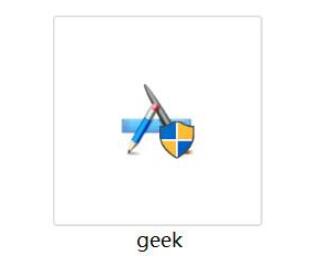
2、下載完成後,軟體會提示更新,千萬不要點選更新。就能免費使用了。
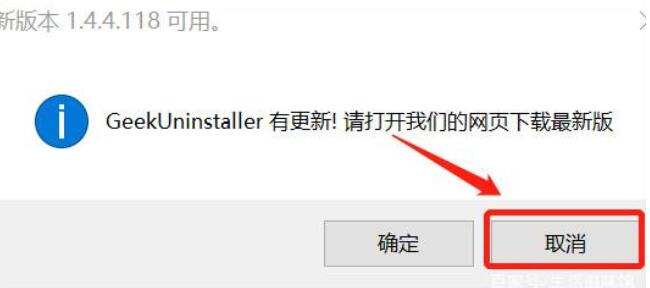
3、開啟軟體,然後找到想要卸載的軟體,右鍵軟體,點選【強制刪除】。
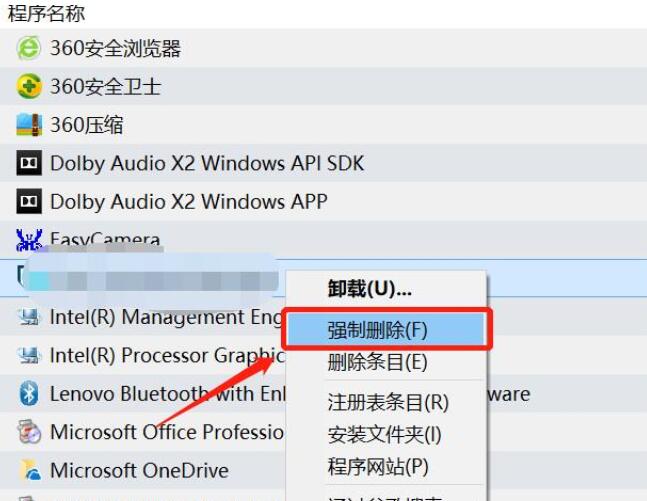
4、然後在提醒是否要刪除的時候,點選【是】。
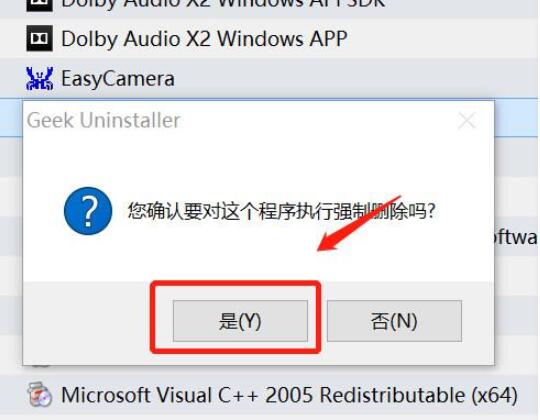
5、然後在刪除以後,在彈出的視窗中,點選【完成】。就能夠解決了。
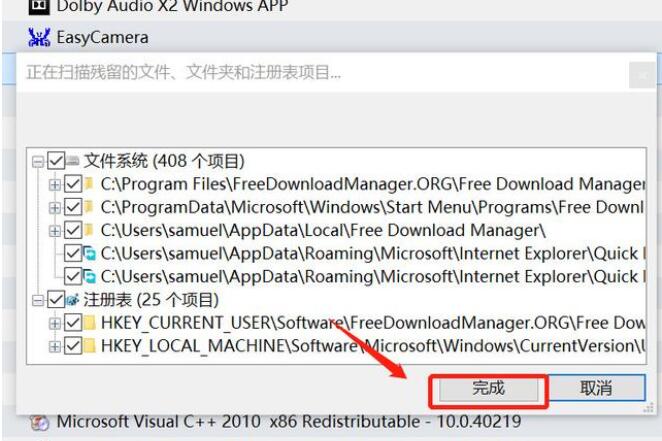
#
以上是Win10控制面板卸載不了軟體怎麼辦的詳細內容。更多資訊請關注PHP中文網其他相關文章!
本網站聲明
本文內容由網友自願投稿,版權歸原作者所有。本站不承擔相應的法律責任。如發現涉嫌抄襲或侵權的內容,請聯絡admin@php.cn

熱AI工具

Undresser.AI Undress
人工智慧驅動的應用程序,用於創建逼真的裸體照片

AI Clothes Remover
用於從照片中去除衣服的線上人工智慧工具。

Undress AI Tool
免費脫衣圖片

Clothoff.io
AI脫衣器

Video Face Swap
使用我們完全免費的人工智慧換臉工具,輕鬆在任何影片中換臉!

熱門文章
<🎜>:種植花園 - 完整的突變指南
3 週前
By DDD
<🎜>:泡泡膠模擬器無窮大 - 如何獲取和使用皇家鑰匙
3 週前
By 尊渡假赌尊渡假赌尊渡假赌
如何修復KB5055612無法在Windows 10中安裝?
3 週前
By DDD
北端:融合系統,解釋
3 週前
By 尊渡假赌尊渡假赌尊渡假赌
Mandragora:巫婆樹的耳語 - 如何解鎖抓鉤
3 週前
By 尊渡假赌尊渡假赌尊渡假赌

熱工具

記事本++7.3.1
好用且免費的程式碼編輯器

SublimeText3漢化版
中文版,非常好用

禪工作室 13.0.1
強大的PHP整合開發環境

Dreamweaver CS6
視覺化網頁開發工具

SublimeText3 Mac版
神級程式碼編輯軟體(SublimeText3)




